記事執筆時のBlenderバージョン:2.77a(2016年当時のバージョン)

Blenderにて「サイコロ」っぽいオブジェクト(こういうの↑)を作る方法・手順についてのメモ。
作る手順
文字でダラダラ説明しても分かりづらいと思いますので、簡単な動画(約1分)を作りました。
大体の流れは以下の動画を参考にして下さい。
このページでは、細かい部分の補足について解説します。
動画内でやってる事箇条書き
動画内でやっている事を箇条書きで紹介します。
①立方体の追加
[オブジェクトモード]にした状態で、[Shift+Aキー]→[立方体]で追加できます
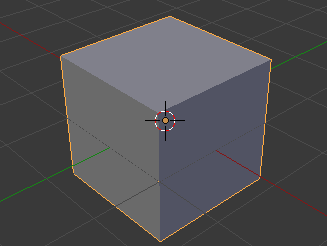
Blenderを立ち上げたら、最初に立方体が用意されていると思いますが、それを使っても良いです。
参考↓

【Blender】3DCGソフトの基本的な流れと3つの要素【被写体・ランプ・カメラ】
3DCGソフト「Blender」を使用する上で、基本中の基本である 被写体 ランプ カメラ などについてのメモ。 それと、3DCGソフトでの基本的な作業の流れについても簡単に紹介。 3DCG = ...
②面取り
[編集モード]にした状態で、[Ctrl+Bキー]で面取りを実行できます。
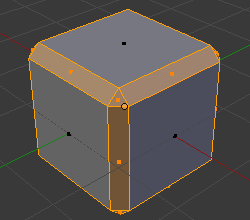
※「面取り」の詳しい使い方については以下ページ参照です。

【Blender】面取りする方法【ベベル】
Blenderにて「面取り」する方法についてのメモ。 ※(英語で言う所の)「面取り」=「ベベル」(Bevel)のこと 面取りとは? 面取りは、「角を丸めること」です。 現実世界での面取りは、”角で人が傷付くの...
③ループカット
[編集モード]にした状態で、Ctrl+Rキーを押して、それぞれの面を9分割になるようにカットします。
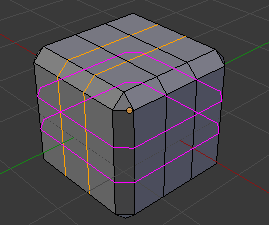
※「ループカット」の使い方については以下ページ参照です。
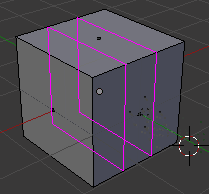
【Blender】ループカットとスライドの使い方
Blenderの「ループカットとスライド」機能についてのメモ。 ※「ループカットとスライド」=「Loop Cut and Slide」 ループカットとスライドとは? ▲立方体をループカットしている様...
③サイコロ面の選択
Shiftキー+左クリックで、サイコロの”目”となる面を選択します。
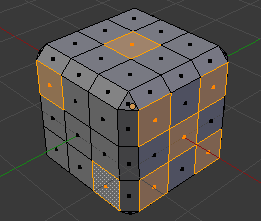
※選択方法については以下ページ参照です。
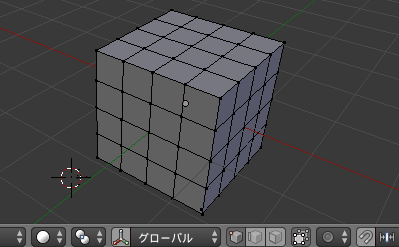
【Blender】色々な選択方法①【ショートカット】
Blenderでは、ショートカットキーを使用すると、複雑な選択を簡単に行えるようになります。(頂点・辺・面の3つ全てに言える事です) そのショートカットキーについてのメモ。 全て覚える必要はないですが、覚えれば覚えるほど...
④面の差し込み
サイコロの”目”を選択した状態で、Iキーを押して「面の差し込み」を行います。
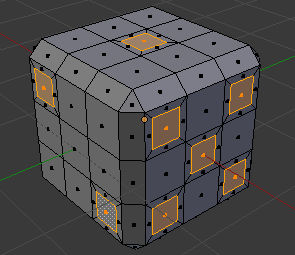
※「面の差し込み」の使い方については以下ページ参照です。

【Blender】面を差し込む方法
Blenderの「面を差し込む」機能についてのメモ。 ※「面を差し込む」=「Inset Faces」 「面を差し込む」とは? 「面を差し込む」機能は、選択したメッシュの”面”に、”四角形”を差し込む事ができる機能で...
⑤押し出し
差し込んだ面を選択した状態で、[Alt+Eキー]→[各面ごと]を選択して、選択した各面を内側に押し込み(押し出し)ます。

※「押し出し」の使い方については以下ページ参照です。
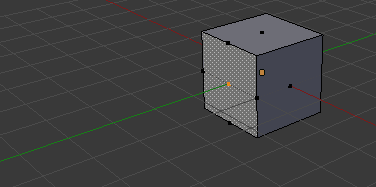
【Blender】押し出しする方法【頂点・辺・面の延長】
Blenderの「押し出し」機能についてのメモ。 ※「押し出し」=「Extrude」(エクストリュード) 押し出しとは? ▲面の押し出し 「押し出し」は、頂点・辺・面を押し出す事ができ...
⑥モディファイアにて「細分割曲面」を追加
※⑥と⑦は順番が交互してもOKです
[プロパティ]ウィンドウ→[モディファイア]タブにて、「細分割曲面」を追加します。
細分化の強さについては好みで(強くすればするほどキレイになりますが負荷が掛かります)
 | 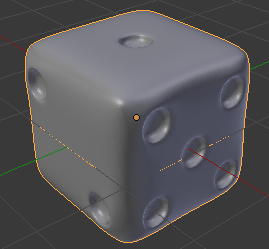 |
| ▲「細分割曲面」適用前 | ▲「細分割曲面」適用後 |
※「細分割曲面」の使い方については以下ページ参照です。

【Blender】細分割曲面モディファイアー
Blenderにおける「細分割曲面」モディファイアーの使い方などについてのメモ。 「細分割曲面」モディファイアーとは? ▲「細分化」ツールを適用した立方体に、「細分割曲面」モディファイアーを適用した例 ...
⑦マテリアルの追加
「サイコロの目」の部分に色を付ける為に、「サイコロの目」の部分にマテリアルを追加します。
- 「1」の目:マテリアルの色(デュフーズ)を「赤」にする
- 「2~6」の目:マテリアルの色(デュフーズ)を「黒」にする

※サイコロの目を選択する際は、Ctrl++キー(選択範囲の拡大)を押す事で「押し出された面」と「押し出された面の周囲の面」の5面を選択する事ができます。(+キーはテンキーです)
※詳しくは以下ページ参照です。
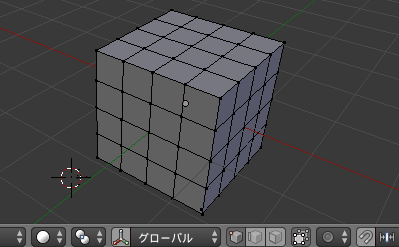
【Blender】色々な選択方法①【ショートカット】
Blenderでは、ショートカットキーを使用すると、複雑な選択を簡単に行えるようになります。(頂点・辺・面の3つ全てに言える事です) そのショートカットキーについてのメモ。 全て覚える必要はないですが、覚えれば覚えるほど...
このページの情報は以上です。



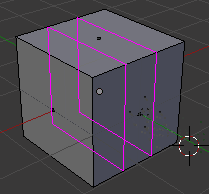
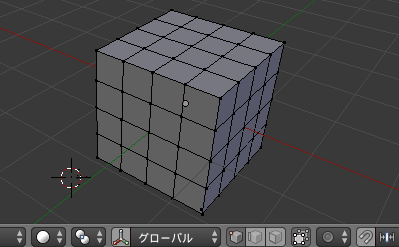

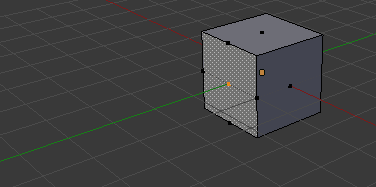

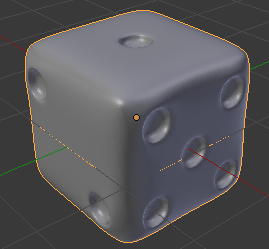

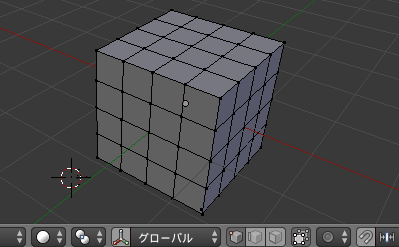

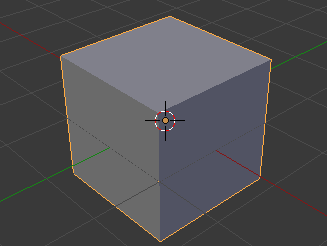
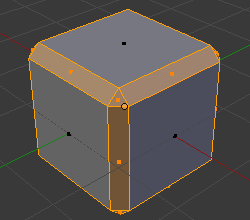
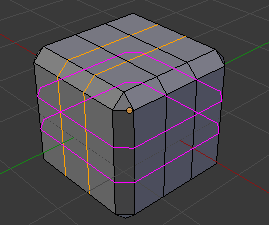
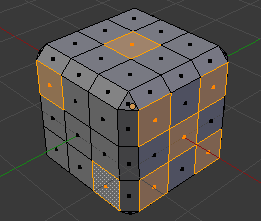
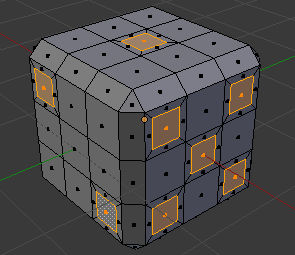

コメント
サイコロなら2と5が隣り合うことはないですよ
この方法では6の面がうまく押し出しができずに3つつながって凹みますが、このチュートリアルでは気にしないということでいいですか?
動画内で説明していますが、押し出す際に「個別」にチェックを付ければ、個別に凹ませれます。
説明ありがとうございました。今度はうまくいきました。
初心者にとってはこういうサイトは貴重です。感謝します。
この方法では6の面がうまく押し出しができずに3つつながって凹みますが、直し方などありますか?お手数かけて申し訳ないです。
先のコメントでも書いてますが、押し出す際に「個別」にチェックを付ければ、個別に凹ませれます。
さいころの形までは作ったのですが、へこませたところを選択してデュフーズで色をつけようとしても色がつきません。どうすればいいでしょうか?
Ctrl++キーを押しても何も反応ありません。テンキーの+キー押しました。何も反応ありません。全く違うやり方でサイコロの目に色は付けられましたが、窪みの底の部分だけしか付けられませんでした。
赤と黒の色分けまでは出来たのですが、サイコロのくぼみの底の部分にしか色がつきません。どなたか解決法を教えていただけないでしょうか。
サイコロのくぼみの底が、「押し出された面」、それを選択した状態で、選択範囲の拡大をしたら、「押し出された面の周囲の面」も選択できる。「押し出された面」が選択されてるかがちょっとわかりにくいけど、角度を変えたら選択されてるかがわかると思う。
なんとか選択できました。ありがとうございました。